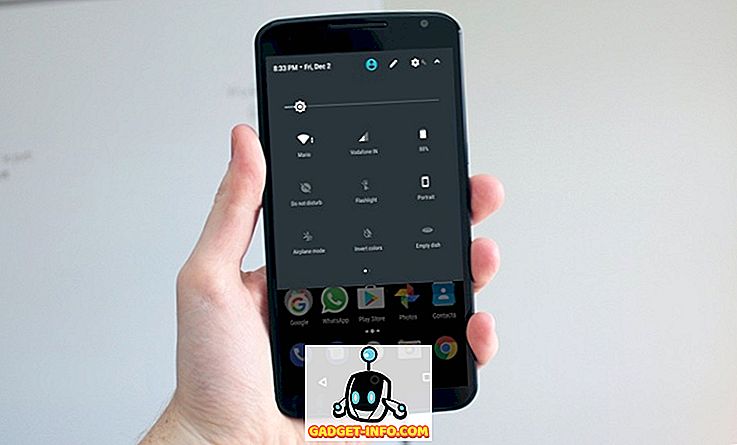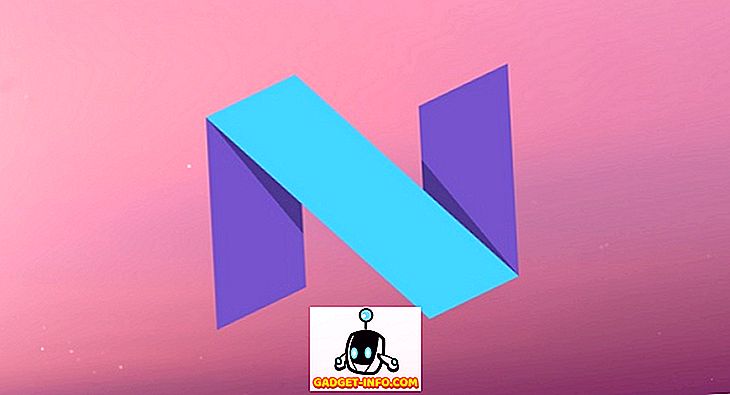Ich habe kürzlich den Actiontec MoCA 2.0 Ethernet-zu-Koax-Adapter erworben, da mein gesamtes Haus für Koaxialkabel verdrahtet ist und ich kürzlich auf das FIOS Quantum Gateway aufgerüstet bin, das auch MoCA 2.0 unterstützt.
Mit diesem Adapter konnte ich die lokale Datenübertragungsrate in meinem LAN auf etwa 400 MBit / s oder 50 MB / s erhöhen, verglichen mit der vorherigen Geschwindigkeit, die ich mit MoCA 1.1 erhielt, was etwa 100 MBit / s oder 12, 5 MB / s betrug.
Ich habe kürzlich auch auf meiner anderen Website einen Beitrag geschrieben, in dem erklärt wird, wie ein Upgrade auf das neue Quantum Gateway sinnvoll ist, wenn Sie FIOS für Ihr Internet haben.

Obwohl dies ein großartiger Adapter ist und einer der wenigen, die MoCA 2.0 unterstützen, gibt es auch einige Probleme. Wenn Sie die Rezensionen bei Amazon lesen, ist es entweder fabelhaft oder fällt häufig ab und muss neu gestartet werden.
Zum Glück war Actiontec mit neuen Firmware-Updates dabei. Leider konnte ich keine Seite finden, auf der ich die Firmware des Adapters aktualisieren konnte. Schließlich habe ich mich mit den Kundendienstmitarbeitern von Actiontec in Verbindung gesetzt und die Vorgehensweise gelernt.
In diesem Artikel werde ich Sie durch den Vorgang des Verbindens mit der Webschnittstelle auf dem Actiontec ECB6200-Adapter und dem Aktualisieren der Firmware führen. Außerdem werde ich einen Download-Link für die neueste Firmware bereitstellen, die sie mir zur Verfügung gestellt haben. Dieses Verfahren funktioniert möglicherweise nicht auf der ECB6000.
Aktualisieren Sie die Firmware des ECB6200
Um zu beginnen, müssen Sie das Koaxialkabel vom Adapter trennen. Wenn Sie dies getan haben, stecken Sie ein Ende eines Ethernet-Kabels in den Adapter und das andere Ende in einen Windows-PC.
Jetzt müssen Sie auf Ihrem Windows-PC einige Netzwerkeinstellungen ändern, damit Sie eine Verbindung zur Webschnittstelle des Adapters herstellen können. Öffnen Sie dazu die Systemsteuerung und klicken Sie auf Netzwerk- und Freigabecenter . Stellen Sie sicher, dass Sie von der Kategorieansicht zu kleinen oder großen Symbolen wechseln.

Fahren Sie nun fort und klicken Sie im linken Menü auf Adaptereinstellungen ändern .

Klicken Sie mit der rechten Maustaste auf Ethernet oder LAN-Verbindung und wählen Sie Eigenschaften .

Wählen Sie aus der Liste Internet Protocol Version 4 (TCP / IPv4) aus und klicken Sie auf die Schaltfläche Eigenschaften .

Wählen Sie das Optionsfeld Folgende IP-Adresse verwenden aus und geben Sie die folgenden Zahlen ein (siehe unten). Für die IP-Adresse habe ich 192.168.144.5 gewählt, aber Sie können alles für die letzte Zahl auswählen, solange sie nicht mit .30 oder .1 endet.

Stellen Sie sicher, dass Sie das Standard-Gateway auf 192.168.144.1 setzen . Sie müssen keine Nummern für die DNS-Server eingeben. Klicken Sie auf OK und dann erneut auf OK, um zur Systemsteuerung zurückzukehren. Öffnen Sie nun einen Webbrowser und geben Sie die folgende IP-Adresse ein: 192.168.144.30 .

Wenn alles ordnungsgemäß konfiguriert ist, sollte eine einfache Actiontec-Webseite mit Informationen zum Adapter angezeigt werden. Bei der SW-Version handelt es sich um die aktuelle Firmware-Version für den Actiontec-Adapter. Die aktuellste Version zum Zeitpunkt der Veröffentlichung ist 2.11.1.10.6200.1.
ecb_flashimage_2_11_1_10_6200_1
Sie können die neueste Flash-Version über den Link oben herunterladen. Dies wurde direkt von Actiontec an mich gesendet und ich habe es auch mit VirusTotal überprüft, um sicherzustellen, dass es sauber ist. Klicken Sie nun auf SW Update und klicken Sie auf die Schaltfläche Durchsuchen, um die .BIN-Datei auszuwählen. Sie müssen den Inhalt natürlich zuerst entpacken, bevor Sie versuchen, die Datei hochzuladen.

Klicken Sie auf die Schaltfläche Hochladen und der Upload wird gestartet. Sie sehen den Prozentsatz, der hochgeladen wurde, und sobald er 100% erreicht hat, sollte " Fertig" und " Neustart" angezeigt werden . Beachten Sie, dass der Bildschirm an dieser Stelle nicht wirklich aktualisiert wird. Sie sollten etwa eine Minute warten und dann einfach versuchen, die Webseite erneut zu aktualisieren.
Für mich musste ich einige davon aktualisieren und stieß auf einige Probleme. Erstens blieb es beim Hochladen manchmal bei einem bestimmten Prozentsatz hängen. Das erste Mal, als ich es versuchte, wurde es zu 87% und saß dann einfach da. Schließlich entfernte ich den Stecker, steckte ihn wieder ein und versuchte es erneut. Es hat schließlich funktioniert.
Bei einem anderen war das Update in Ordnung, aber wenn ich es wieder an dem Ort verband, an dem ich es in meinem Haus verwendet habe, würde es ständig eingeschaltet. Das Netzlicht würde aufleuchten, dann würde das Koaxlicht aufleuchten und dann würde das Koaxlicht etwa zwei Sekunden später erlöschen. Das Power-Licht würde dann wieder aus- und wieder eingeschaltet werden und dann dasselbe mit dem Koax-Licht. In diesem Fall musste ich die Reset-Taste etwa 10 Sekunden lang gedrückt halten, nachdem ich alle Kabel abgezogen hatte. Dadurch wurde das Problem behoben.
Wenn Sie diesen Beitrag mehrere Monate nach dem Datum lesen, an dem er geschrieben wurde, wenden Sie sich bitte direkt an die Nummer 888-436-0657 oder füllen Sie dieses Online-Formular für den technischen Support aus, um die neueste Firmware-Version per E-Mail erhalten zu können. Wenn Sie Fragen haben, können Sie dies gerne kommentieren. Genießen!